excel2016使用函数计算标准差的操作教程
时间:2022-10-26 17:38
一些用户们在使用excel2016的时候,不是很熟悉其中是怎么使用函数计算标准差?今日这篇文章就带来了excel2016使用函数计算标准差的操作教程。
excel2016使用函数计算标准差的操作教程
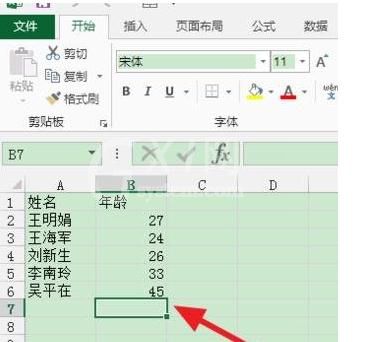
点击【开始】-【自动求和】旁边的三角,出现下拉菜单,点击【其他函数】
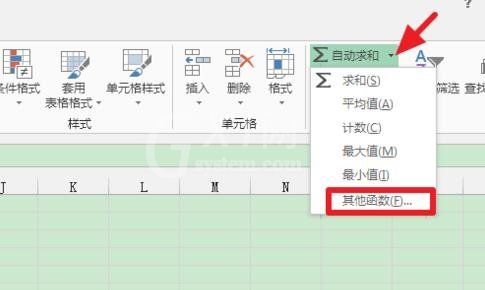
出现【插入函数】的窗口,点击【选择类别】,选择【全部】,找到标准差的函数【STDEVP】
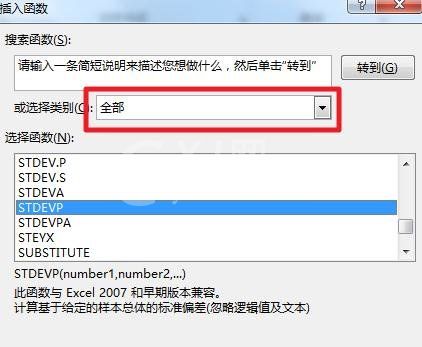
点击确定后,点击箭头所指的位置,选择数据
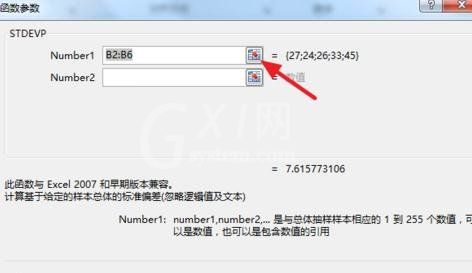
选择完成后,再次点击箭头所指的图标,回到设置窗口,点击【确定】
就能看到计算好的标准差了。
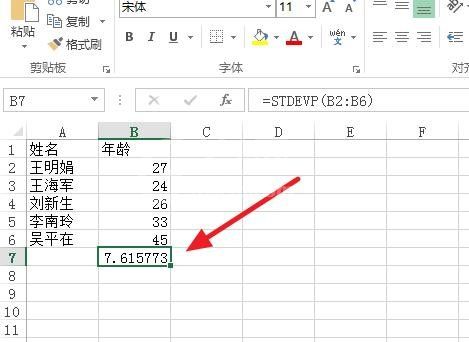
上文就讲解了excel2016使用函数计算标准差的操作方法,希望有需要的朋友都来学习哦。



























